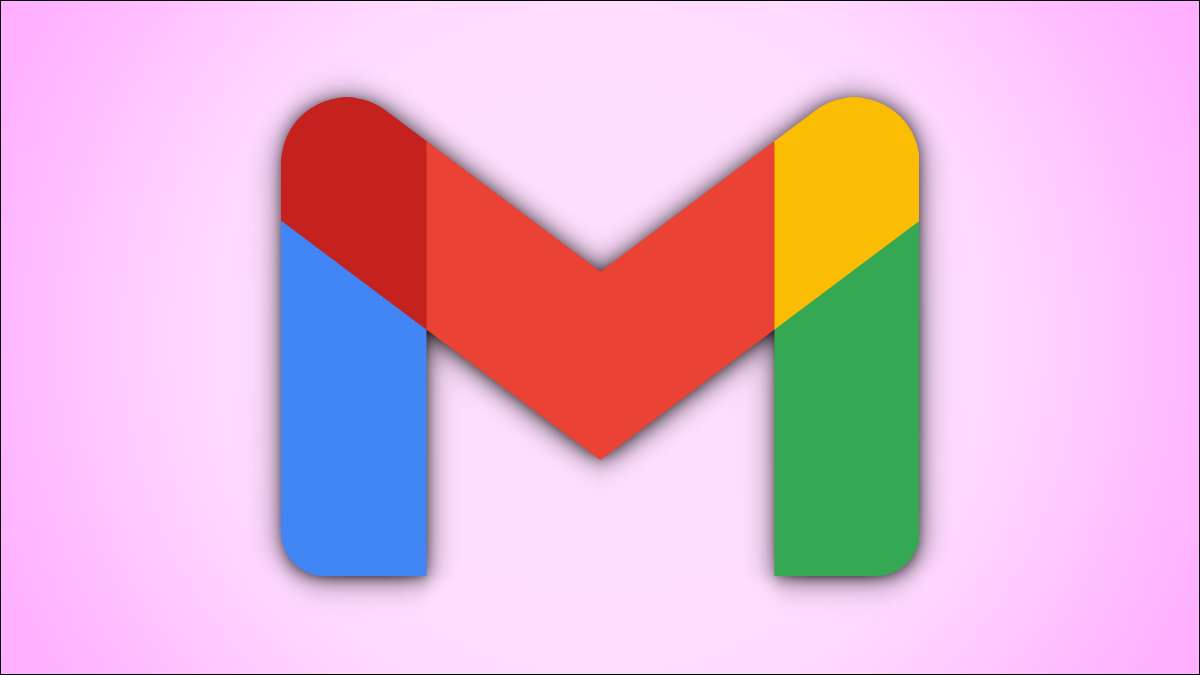
Voit poistaa Gmail-tili iPhonesta tai iPad jos et ole enää kiinnostunut käyttämään sitä. Miten te sitten tee se riippuu siitä, miten olet lisännyt Gmail-tilin, olet ehkä lisännyt sen Applen apps Asetukset, asettaa sen Googlen Gmail-sovelluksessa, tai molempia.
Mitä tapahtuu, kun Poista Gmail-tilin?
Muista, että poistamalla Gmail-tilin iPhonessa tahdon, että tilin synkronoinnin tietoja Mail, yhteystiedot ja kalenteri sovelluksia. Onneksi Google-tilin jatkaa muiden Googlen sovellukset, kuten Gmail, Google Maps, Google Drive, YouTube ja muut Googlen sovellukset.
Tietenkin voit poistaa tilisi Gmail-sovelluksesta liian jos et halua sitä sielläkään. Ja jos olet kirjautuneena Gmailiin Safarissa, sinun täytyy poistaa se siellä. Näytämme sinulle, miten molemmat teet.
Liittyvät: Täydellinen opas Gmailille
Miten poistaa Gmail tilin iPhone ja iPad
Aloita avaa ”Settings” sovellus iPhone- ja valitse ”yhteystiedot” -osiossa.
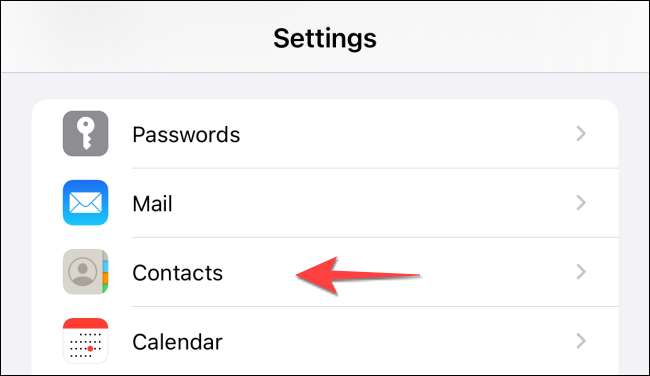
Valitse ”Tilit”.
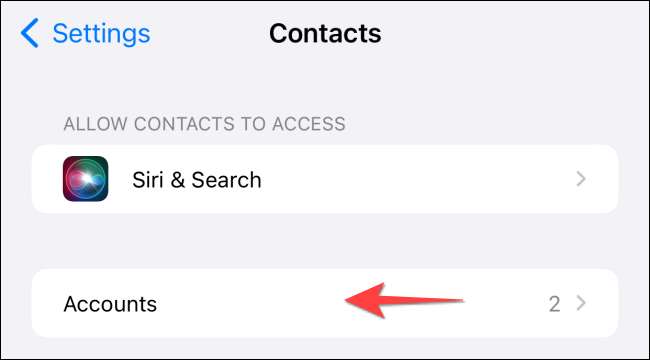
Paina sitä Gmail-tilin, jonka haluat poistaa.
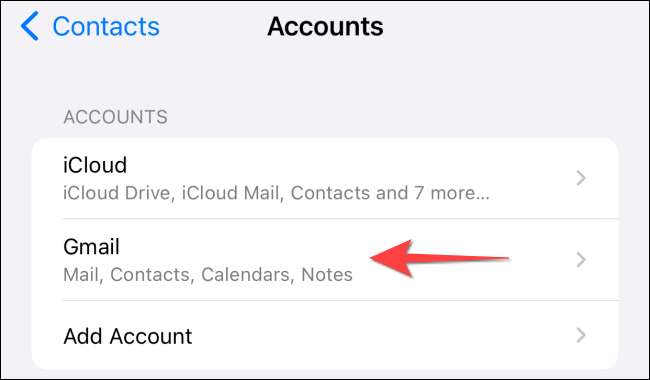
Valitse sitten ”Poista tili” -painiketta.
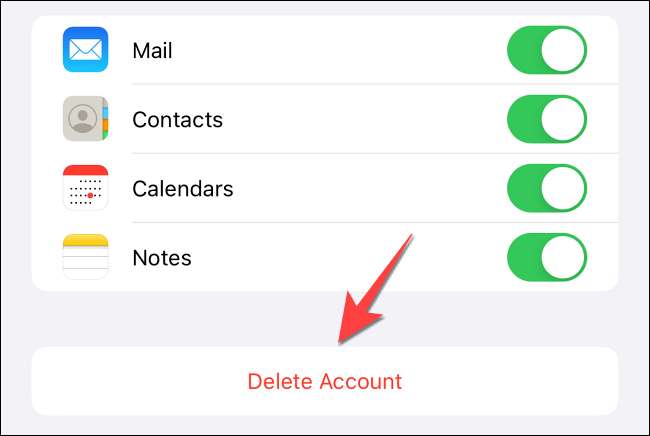
Toista prosessi poistaa muut Gmail-tilejä.
Kärki: Jos muutat mielesi myöhemmin, käynnistä iPhone ennen kuin lisäät Gmail-tilin.
Liittyvät: Miten Force Käynnistä Kaikki iPhone- ja iPad
Miten poistaa Gmail tilin Gmail-sovellus
Jos hallintaan ja vaihtelet Gmail-tilejä tulee ikävä Gmail-sovelluksessa, voit poistaa ne et halua enää.
Tästä avaamalla Gmail-sovellus iPhonella tai iPadilla ja kosketa profiilikuvaasi on oikeassa yläkulmassa.
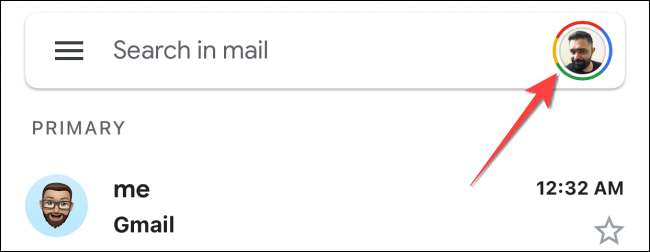
Valitse ”Hallitse tilejä tällä laitteella.”
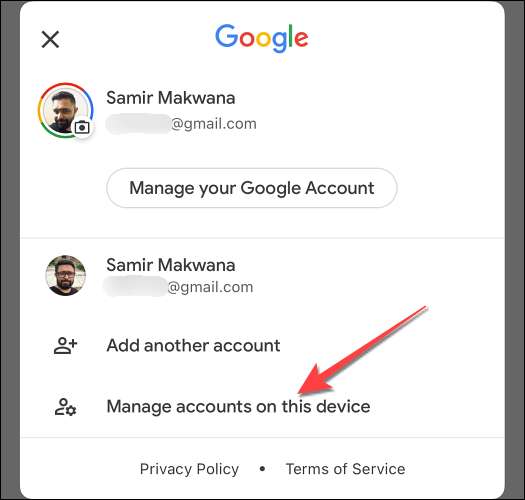
Kosketa ”Poista tältä laitteelta” -painiketta Gmail-tilejä, jotka haluat poistaa.

Pop-up, paina ”Poista” -painiketta.
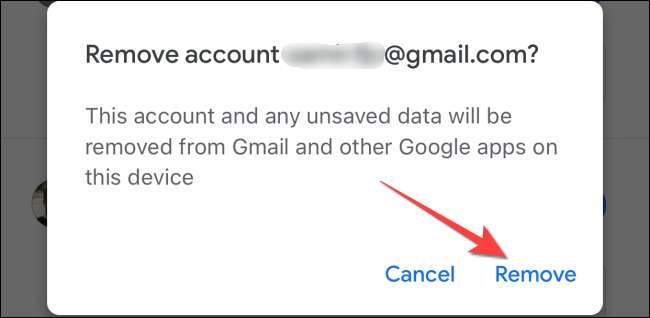
Gmail-sovellus on nyt poistaa kaikki sähköpostit, jotka Gmail-tilin ja kirjautua ulos siitä. Kosketa ”Valmis” -painiketta vasemmassa yläkulmassa palata Gmailin aloitusnäyttö.
Liittyvät: Kuinka nopeasti vaihtaa Gmail-tilejä Android-, iPhone- ja iPad
Miten poistaa Gmail-tili Safarista
Jos olisit käyttänyt Safarin Gmail-tilin, se edelleen osoitettava ja kirjautua sisään automaattisesti, kunnes poistat sen. Onneksi voit tehdä sen ilman clearing Safarin välimuisti ja tiedot .
Aloita käynnistää Safari-selain ja suunnata
https://mail.google.com
avaa Gmailin välilehteen.
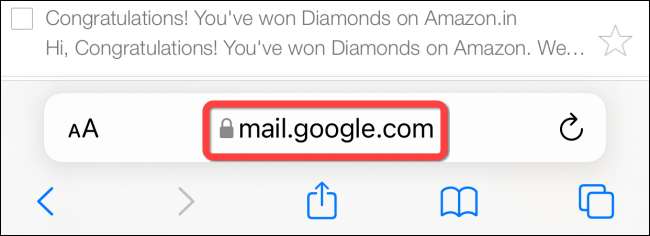
Napauttamalla hampurilainen valikkokuvaketta vasemmassa yläkulmassa.
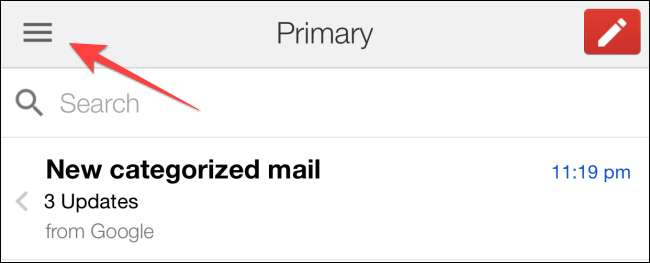
Nyt napauttamalla Gmail-tilin yläosassa avata avattavan varten ”Tilit” valikosta.
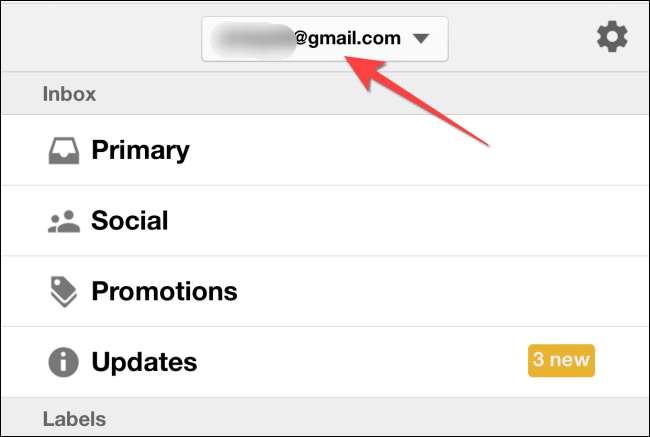
Sitten kosketa ”Kirjaudu ulos kaikista tileistä.”
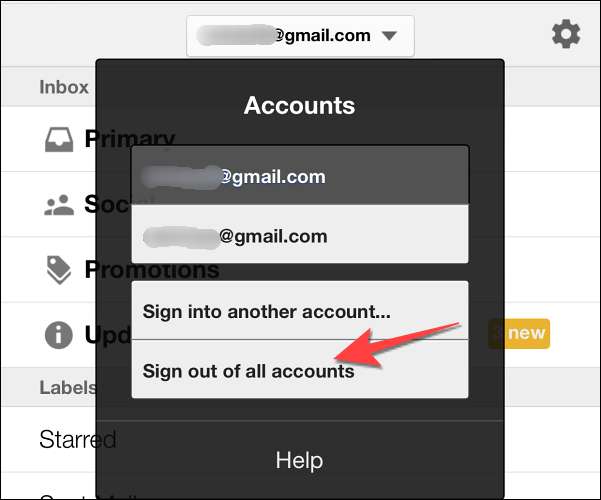
Toinen sivulle, jonka otsikko ”Valitse tili” avautuu. Valitse ”Poista tili” vaihtoehto.
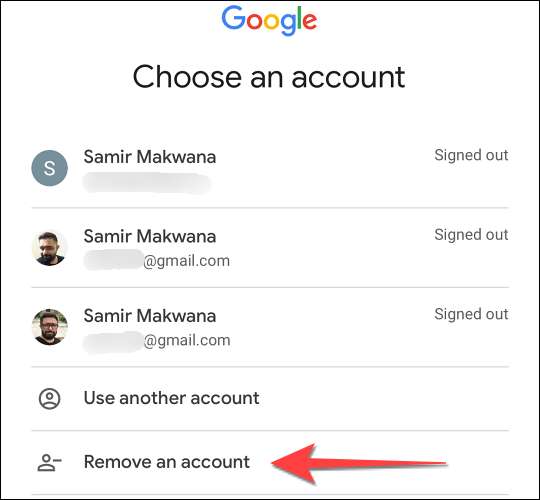
Napauttamalla pyöreä punainen vieressä Gmail-tilin, jonka haluat poistaa.
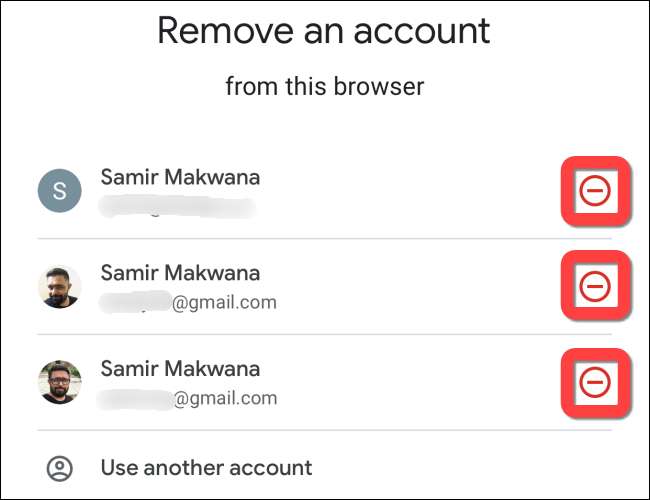
Valitse ”Kyllä, poista” -painiketta pop-up vahvistaa.
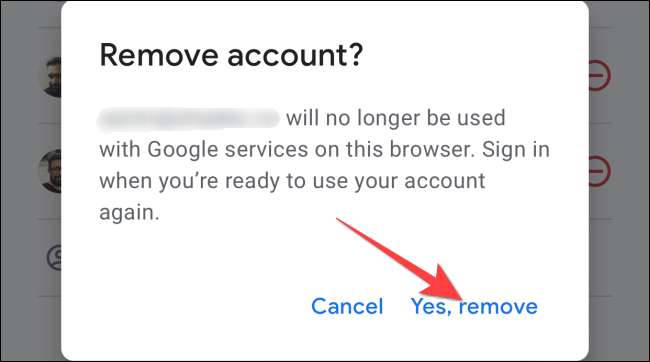
Se siitä! Jos kadotat tai kadotat iPhonen, voit etänä kirjautua ulos Gmail-tilin ja Varmista Gmail-tiedot kanssa Kahden tekijän todennus Tallenna se upeilta silmiltä.
Liittyvät: Miten varmistaa Gmail ja Google-tili







